MTS Trimmer: Gratis og downloadbare programmer til pc og Mac
MTS eller M2TS er en filtypenavn til AVCHD, en forkortelse for Advanced Video Coding High Definition. Den blev etableret og produceret af Panasonic og Sony, populær blandt videokameraer. På den anden side er dette almindeligt brugt til professionel videooptagelse i betragtning af dens imponerende kvalitet.
Men som følge af dens kvalitet fylder den for meget i din hukommelse. Det kan være generende at se en film eller videooptagelse, især når den kører på lav diskplads. Du kan klippe MTS-filen ved at fjerne unødvendige videodele for at reducere filstørrelsen. Hvis dette har vakt din interesse, så lær mere om klipning af videoer, her vil vi gennemgå de bedste og gratis MTS cutter programmer.
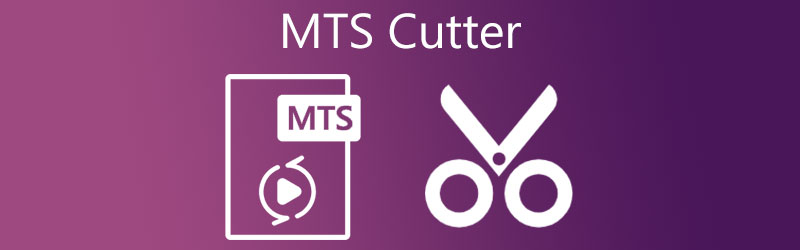
- Del 1. Gratis MTS Video Cutters
- Del 2. Den mest professionelle MTS-videoskærer
- Del 3. Ofte stillede spørgsmål om videokuttere
Del 1. Gratis MTS Video Cutters
1. VLC
Udover at være en medieafspiller er VLC også et glimrende værktøj til videoredigering, især når du skal klippe simple videoklip. Det bedste er, at det er et helt gratis program og tilbyder kompatibilitet med alle almindelige operativsystemer for en fantastisk brugeroplevelse. Værktøjet kan hjælpe dig med at klippe, beskære, rotere og konvertere videoer til dit ønskede format. Følg nedenstående trin, hvis du vælger at bruge denne MTS videoskærer til dine videoklipningsopgaver.
Trin 1. Download og installer VLC-medieafspilleren på din enhed, og åbn den.
Trin 2. Importer den MTS-video, du gerne vil klippe, og åbn mulighederne for klipning ved at gå til Vis > Avanceret kontrol. Du bør se et nyt sæt funktioner under fremviseren.
Trin 3. Afspil nu videoen. Tryk derefter på Optage knappen på den del, hvor du vil starte skæringen.
Trin 4. Til sidst, hit Pause en gang Playhead når det punkt, hvor du vil afslutte skæringen. Du kan finde videoen i Videoer din mappe File Explorer.
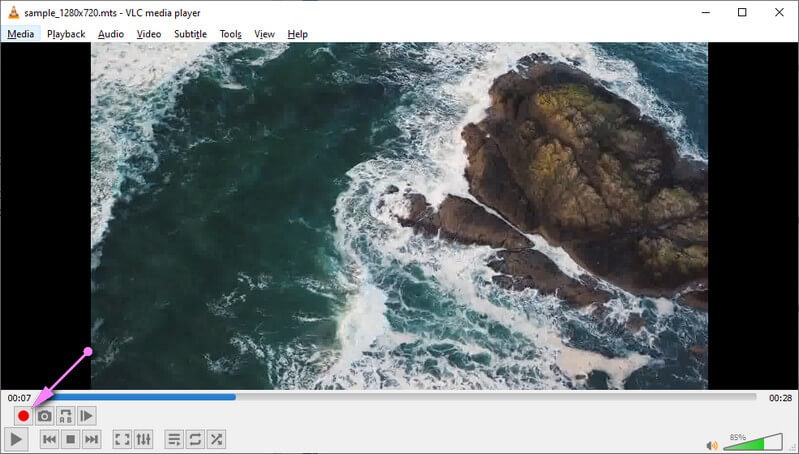
2. QuickTime Player
Klipning eller trimning af videoer kan også gøres hurtigt med QuickTime Player. Dette er lavet eksplicit til Macintosh. Den er også indbygget i Mac-computere, så vi betragter den som en MTS-skærer, der er gratis at downloade. Dette værktøj bruger skydere til at vælge bestemte dele af videoen, du skal klippe. Desuden giver det dig mulighed for at gemme videoen i flere opløsninger, der understøtter op til 1080p. På den anden side er her guiden til at bruge værktøjet.
Trin 1. Kig efter QuickTime Player på din Mac-computer, og start den.
Trin 2. Når programmet kører, skal du klikke på Fil mulighed og vælg Åben fil fra menuen for at vælge den ønskede MTS-video, der skal klippes.
Trin 3. Vælg nu Redigere fra menuen og vælg Trimme. Derefter kan du justere start- og slutsporbjælkerne til kun at klippe den del, du ønsker, fra optagelsen eller videoen.
Trin 4. Hit på Trimme knappen bagefter og eksporter den trimmede video.
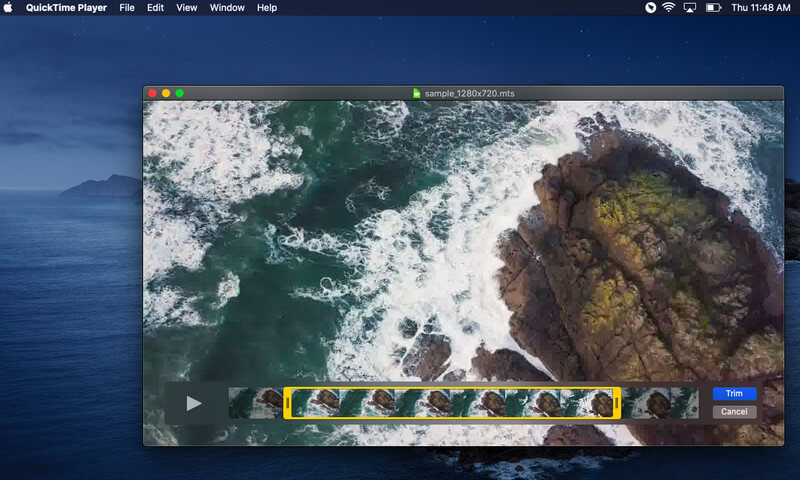
3. Clideo
Clideo, som er et onlineværktøj, er måske et praktisk værktøj for mange. Du behøver ikke installere yderligere programmer, og du kan redigere og klippe videoer gratis. Der er også markører til hurtigt at isolere den del af videoen, du vil gemme eller fjerne. Oplev mere af dette program ved at læse, hvordan du betjener denne MTS videoskærer online.
Trin 1. Åbn enhver tilgængelig browser på din computer, besøg webstedet for Clideo og vælg Klip video mulighed fra værktøjerne.
Trin 2. Klik på Vælg fil knappen eller upload MTS-video fra Dropbox eller Drev ved at klikke på rullemenuen.
Trin 3. Når du har importeret din valgte MTS-video, skal du vælge den del af videoen, du vil beholde eller slette.
Trin 4. Nå, tit den Eksport knappen for at gemme filen og downloade den til dit lokale drev.
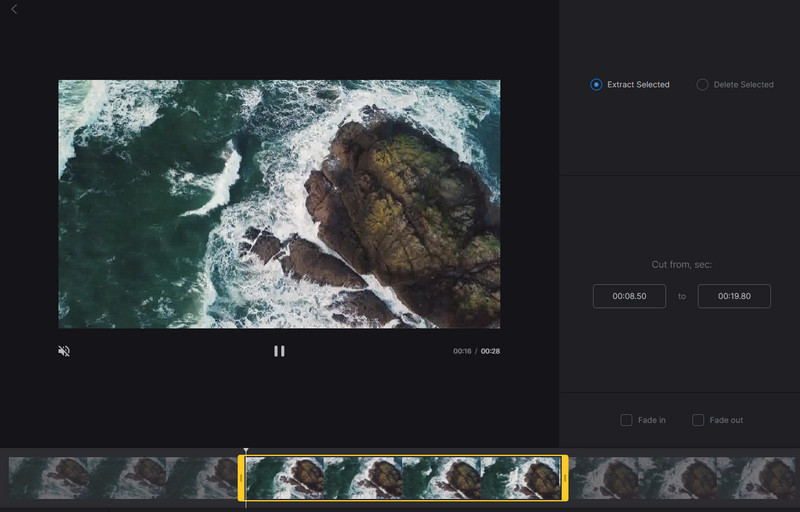
4. Akonverter
Et andet MTS cutter online værktøj, som du kan bruge, er Aconvert. Det kræver ikke registrering at udnytte tjenesten fuldt ud. Dette giver dig mulighed for at trimme de uønskede dele af videooptagelsen. Bortset fra det kan du flette, rotere, beskære og konvertere videofiler med dette værktøj. Nedenfor er instruktionen om, hvordan man klipper videoer ved hjælp af dette program.
Trin 1. Du skal blot starte Aconvert og gå til Video afsnittet i menuen til venstre.
Trin 2. I topmenuen skal du klikke på Skære mulighed. Klik derefter Vælg fil for at indlæse MTS-videoen.
Trin 3. Indstil derefter startpositionen og varigheden efter dine behov.
Trin 4. Efter det skal du trykke på Indsend knappen for at begynde at behandle videoen. Du kan downloade den trimmede video fra outputresultaterne nederst på siden.
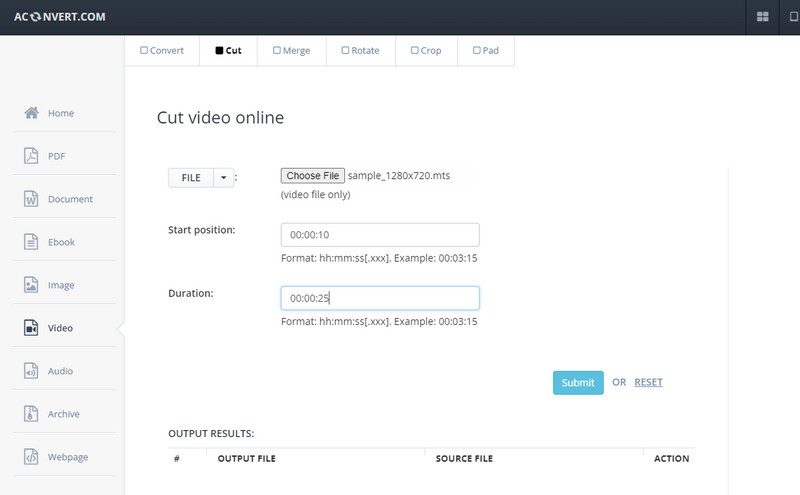
Del 2. Den mest professionelle MTS-videoskærer
Vidmore Video Converter er en professionel og top applikation til redigering af videoer. Det har næsten alle funktionerne til at producere kvalitetsvideoer til forskellige formål. Dette værktøj kan opdele MTS-videoer i dine ønskede videosegmenter. Du kan også vælge at afskære de irrelevante dele af din MTS-video uden at gå på kompromis med kvaliteten. For præcis skæring kan du indtaste den nøjagtige varighed.
En anden funktion, der er noget at se frem til, er dens konverter. Med det kan du transformere din MTS-video til ethvert videoformat. Så hvis du vil afspille MTS-videoen på andre afspillere, og din enhed ikke understøtter formatet, er konverteren den perfekte løsning til det. Uden yderligere diskussion, tjek trinene nedenfor for at lære, hvordan du bruger denne fantastiske MTS-trimmer.
Trin 1. Kør MTS Video Trimmer
Først skal du downloade programmet ved at få det installationsprogram, der passer til din computers OS. Du skal blot vælge en fra Gratis download medfølgende knapper. Installer og start programmet.
Trin 2. Indlæs en MTS-video
Hit på Plus symbol for at indlæse den MTS-video, du skal klippe. En anden måde at uploade din valgte video på er ved at bruge programmets træk og slip-funktion.
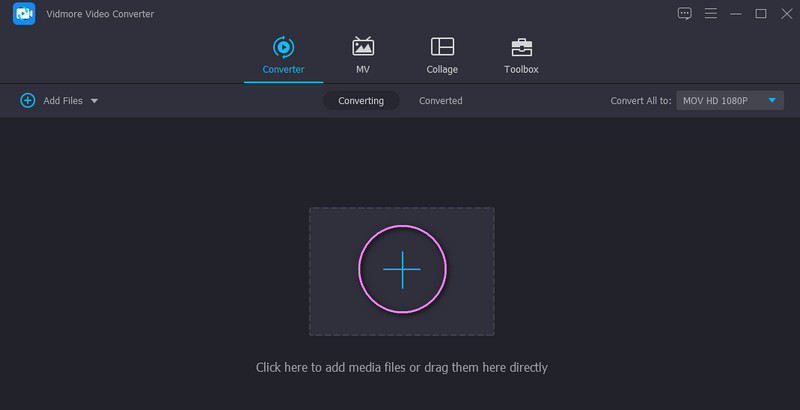
Trin 3. Klip MTS-videoen
Klik på knappen Klip fra videoens miniaturebillede, og du kommer til redigeringsgrænsefladen. Du kan flytte håndtagene eller indtaste varigheden af skæringen. Hvis du ønsker det, kan du også klikke på Hurtig opdeling knappen på venstre sidepanel for at opdele videoen i segmenter. Klik Gemme at anvende ændringerne.
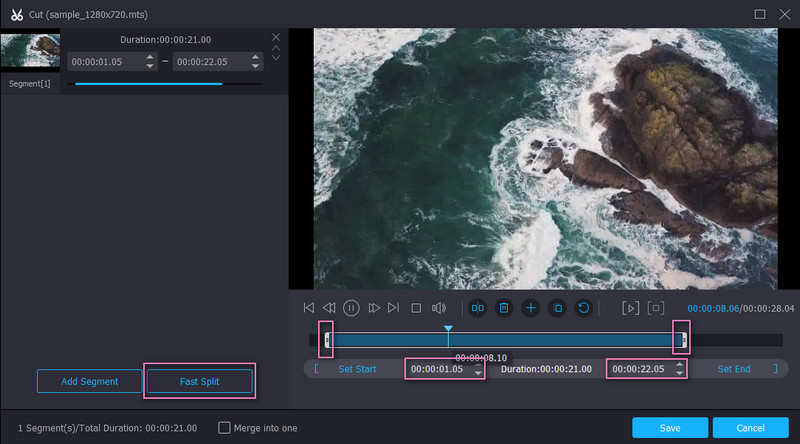
Trin 4. Gem den trimmede MTS
Når du er færdig, kan du gemme videoens endelige version. For at gøre det skal du vælge et passende format til videoen ved at gå til Profil menu. Du kan beholde det samme format eller ændre det til et andet. Tryk derefter på Konverter alle knappen for at behandle filen. Du vil modtage videooutputtet fra en mappe, når det er færdigt.
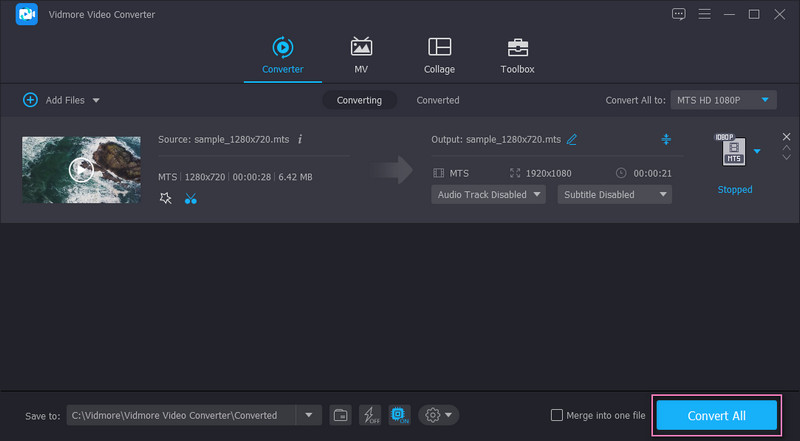
Del 3. Ofte stillede spørgsmål om MTS Cutters
Hvad er en MTS-videofil?
MTS-videofiler er primært designet til digitalkameraoptagelse og afspilning af high-definition videoer. Det blev etableret og produceret af Panasonic og Sony Corporation.
Er MTS bedre end MP4?
MTS er uden tvivl konge, når det kommer til videokvalitet. Den eneste ulempe er, at den spiser mere hukommelsesplads, i modsætning til MP4, der er mindre i filstørrelse på grund af dens komprimerede natur. Ydermere kan du forvente, at MP4 kan afspilles på de fleste medieafspillere og platforme.
Hvordan flettes MTS-filer?
For at flette flere MTS-videofiler kan Vidmore Video Converter være til stor hjælp. Du skal bare uploade alle dine MTS-videoer og sætte et flueben i indstillingen Flet til én fil for at aktivere denne mulighed. Derefter skal du modtage outputtet med alle videoerne fusioneret til en fil.
Konklusion
Alle gratis MTS cutter værktøjer nævnt i dette indhold kan hjælpe dig med at trimme MTS-videoer. Hvad mere er, kan du udføre videoklipning med freeware, online og et skrivebordsværktøj. For at vælge den bedste er Vidmore Video Converter det anbefalede værktøj. Den er spækket med værdifulde funktioner, som du kan bruge til dine nuværende og fremtidige behov.
Video tips
-
MTS/M2TS løsninger
-
Videokutter


